ユーザーにワークスペースへのアクセス権を付与する
Microsoft Fabric でワークスペース を作成 後、またはワークスペースに管理者ロールまたはメンバー ロールがある場合は、別のロールに追加することで、他のユーザーにアクセス権を付与できます。 ワークスペース作成者は自動的に管理者になります。 さまざまなロールの詳細については、「ワークスペース のロール」を参照してください。
手記
ワークスペース内のコンテンツを参照する Microsoft Fabric Pro ユーザーに対して Power BI 項目に行レベル セキュリティ (RLS) を適用するには、ビューアー ロールを割り当てます。
ユーザーまたはグループのワークスペース アクセスを追加または削除した後、アクセス許可の変更は、ユーザーが次回 Microsoft Fabric にログインしたときにのみ有効になります。
ワークスペースへのアクセス権を付与する
ワークスペースには管理者ロールまたはメンバー ロールがあるため、ワークスペース ページのコマンド バーに[アクセスの管理]表示されます。 このエントリは、その他のオプション (...) メニューにある場合があります。
その他のオプション メニューでアクセス を管理します。
「人やグループを追加」を選択します。
![[追加] ボタンのスクリーンショット(アクセス パネルで)。](media/workspace-access/workspace-manage-access-add-button.png)
名前または電子メールを入力して、ロールを選択し、追加を選択します。 これらのワークスペースには、管理者、メンバー、共同作成者、または閲覧者として、セキュリティ グループ、配布リスト、Microsoft 365 グループ、または個人を追加できます。 メンバー ロールを持っている場合は、メンバー、共同作成者、またはビューアーのロールにのみ他のユーザーを追加できます。
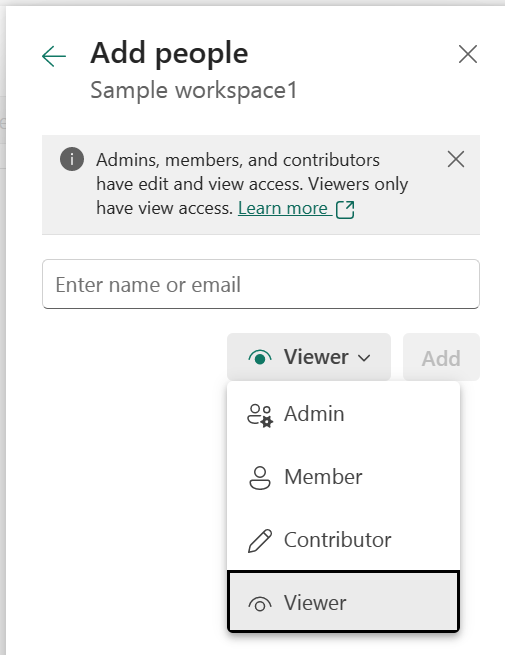
必要に応じて、後でアクセスを表示および変更できます。 [検索 ボックスを使用して、このワークスペースに既にアクセスできるユーザーまたはグループを検索します。 アクセスを変更するには、ドロップダウン矢印を選択し、ロールを選択します。
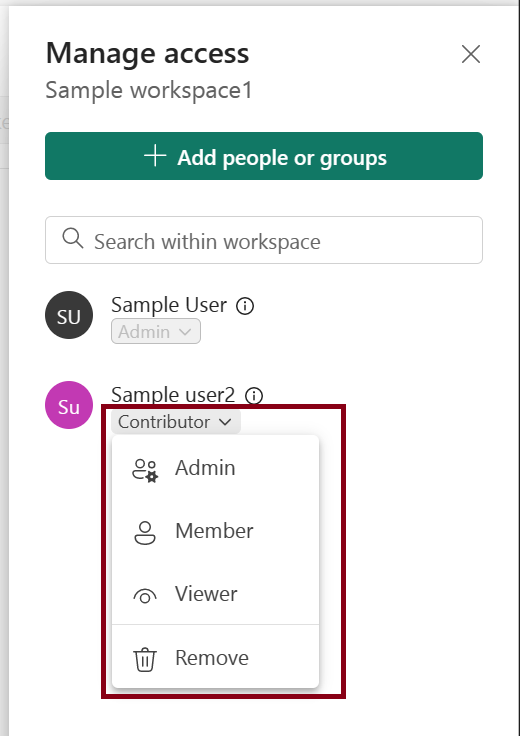
関連コンテンツ
- ワークスペース エクスペリエンスについて確認します。
- ワークスペースを作成します。
- ワークスペースでのロール
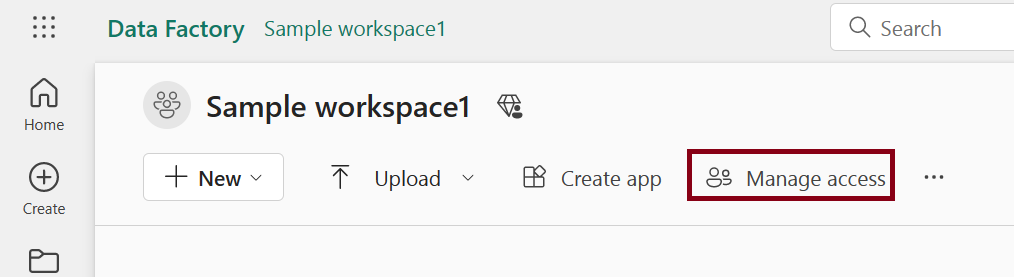
![ワークスペース ページの [その他のオプション] メニューの [管理] アクセスのエントリのスクリーンショット。](media/workspace-access/workspace-manage-access-entry-in-contextual-menu.png)